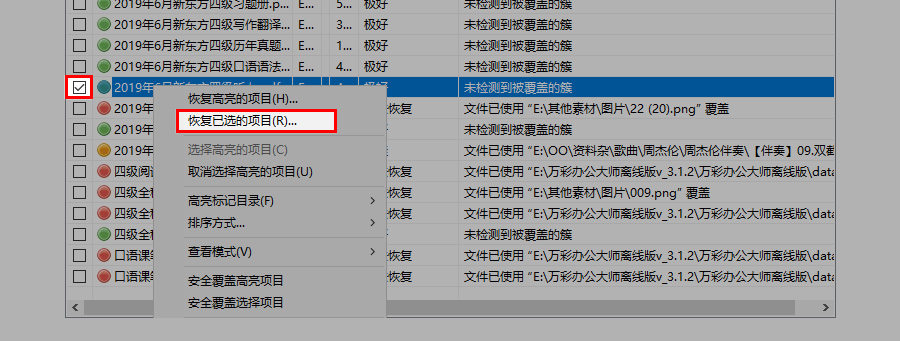和大家聊聊如何恢复删除的数据,包括不小心把整个硬盘格式化都能恢复。移动硬盘和U盘也是可以恢复的,当然用到的就是一些数据恢复软件,下面说说如何操作,很简单。
在这之前请注意,当你不小心把数据删除后,第一步需要做的就是【不要在往硬盘里写入数据】,说白了就是不要在保存一些文件什么的,因为往硬盘里存文件会把之前的数据覆盖掉,删除的数据就无法恢复了,切记。
① Diskgenius ▶ 点击下载
首先推荐一下这款软件,如果是装过系统的朋友应该知道,一般我们用来给硬盘分区。但是它还可以修复硬盘坏道,我最喜欢的还是数据恢复这个功能。
打开软件后,在左边选中需要恢复数据的硬盘(看清楚,有的朋友可能会装好几块,别搞错了),然后点上面的【恢复文件】。
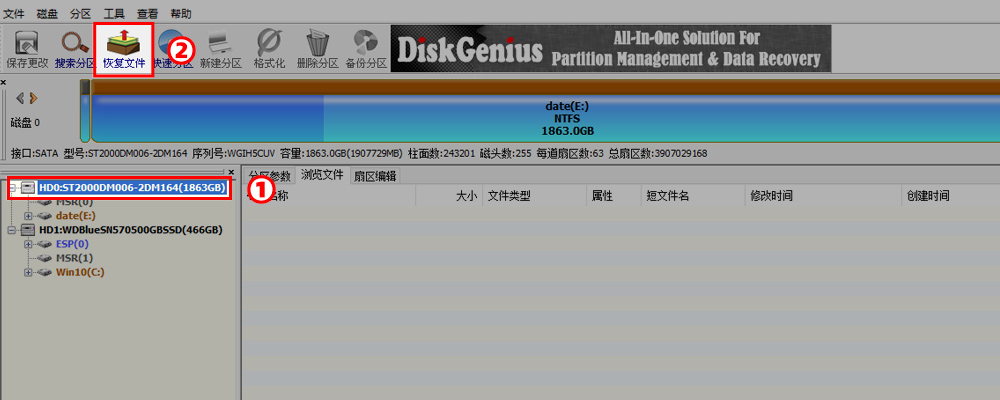
这里稍微注意下,如果你不确定删除了什么类型的文件,或者不知道删除了什么,那么什么都不要动,直接点击【开始】就可以了。
如果你明确知道删除了什么类型的文件,比如图片之类的,那么点击【选择文件类型】,选择只要恢复图片就行了。
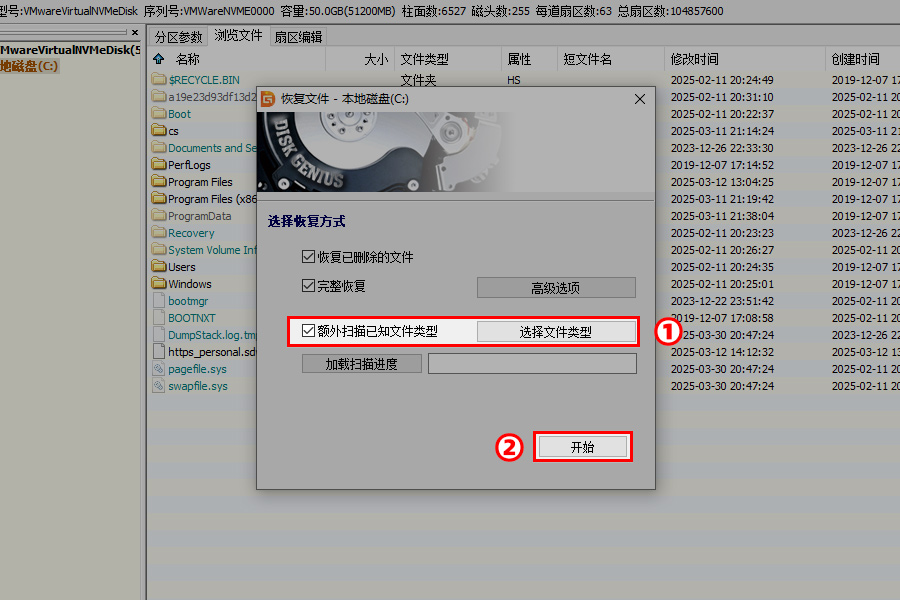
接下去软件就会自动扫描,左边可以看到需要恢复的文件类型,所有恢复的文件都在那里。硬盘的容量越大扫描的会越慢,如果你的硬盘很小,或者资料不多,很久就能扫描完(总之,如果你的硬盘容量很大,资料又很多,那么扫描会变得非常慢,请耐心等待)。这里有个小技巧,可以隔一段时间【暂停】扫描,去左边看看需要恢复的文件有没有扫描出来。
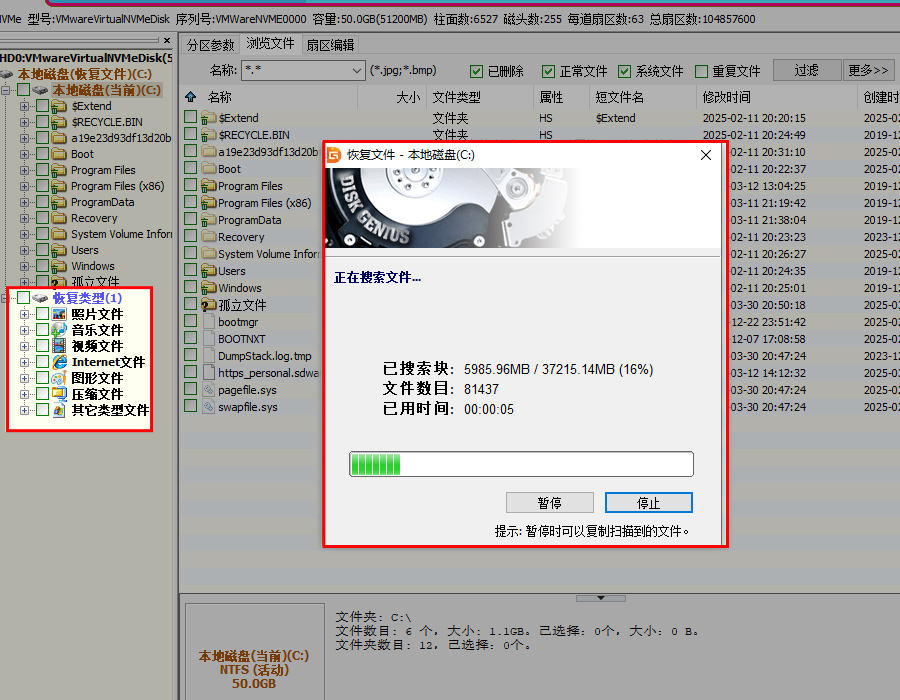
待扫描完后,在左边选择需要恢复的文件类型,比如我需要恢复PNG格式的图片,那就选择【图形文件-PNG】,在右边就会出现所有的PNG图片,选中图片,右键单击,选择【复制到指定文件夹】,选择一下保存的地方就可以了。
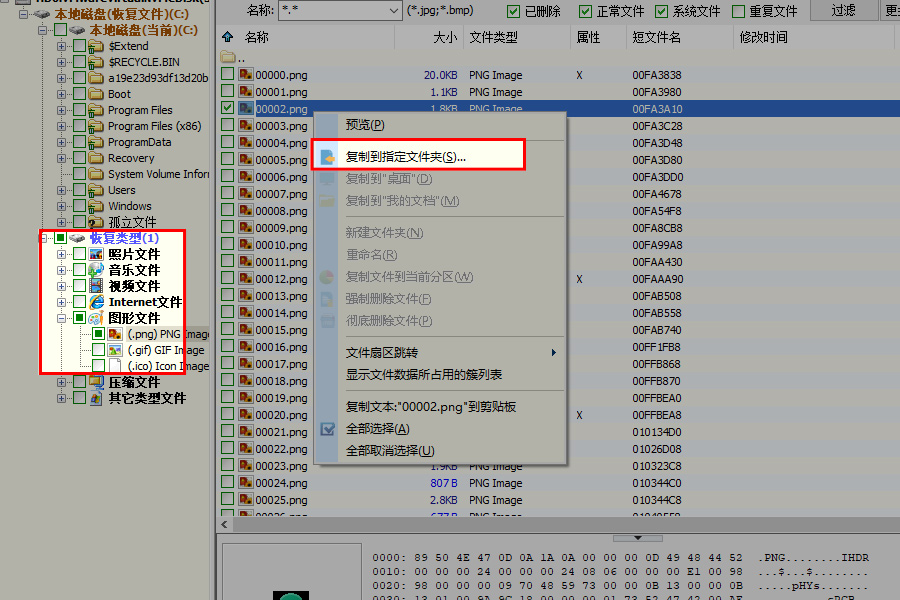
② Recuva ▶ 点击下载
下面再介绍一下这款软件,和上面的相比,使用起来方便多了,有需要的朋友可以先试试这款。
安装完成后打开软件,会出现以下这个界面,看步骤,打上勾,然后按【Cancel】,这样软件会关闭。因为我们每次打开软件都会出现这个界面,为了不出现这个界面,所以我们需要打勾,那么下次打开就不会出现这个界面了。
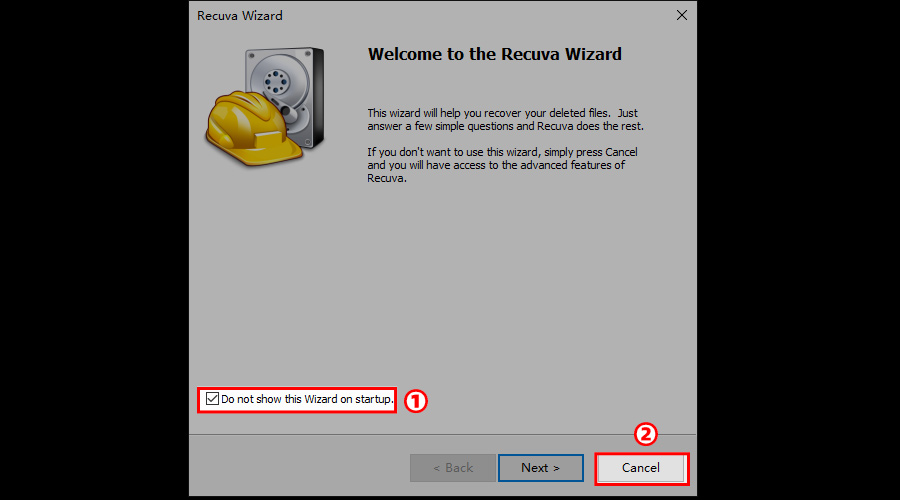
然后我们使用这款软件不需要直接打开软件,找到我们的回收站,鼠标右键单击,选择【扫描删除的文件】,软件就会自动打开,然后扫描。(因为我们删除的文件肯定会经过回收站,我们只需扫描回收站就可以了)
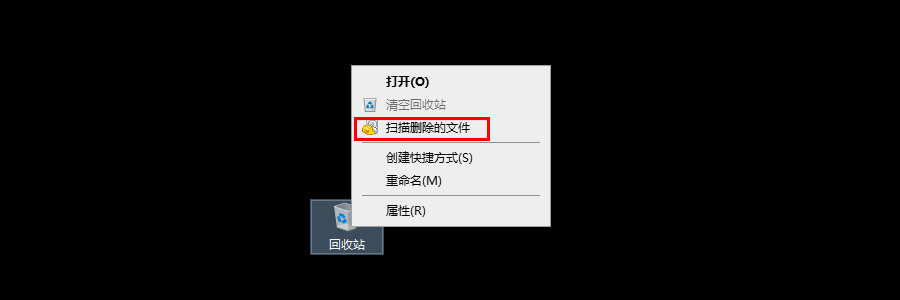
待扫描完成,看右边,可以选择文件类型,重点是左边。【未检测到被覆盖】,说明没有被其他文件覆盖,可以恢复。如果写了【被XXX覆盖】说明恢复不了。这也就是我前面说的,文件被删除后不要再写入任何数据。不然无法恢复。
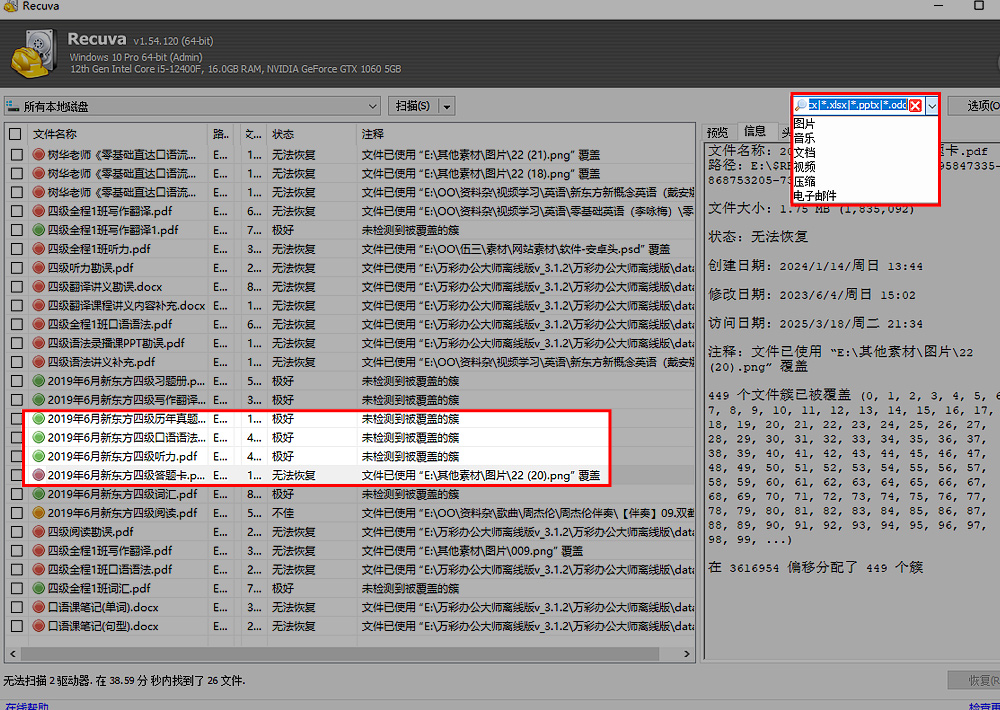
然后选择可以恢复的文件(这里注意,前面的勾一定要打上),右键单击,选择【恢复已选的项目】就可以了。